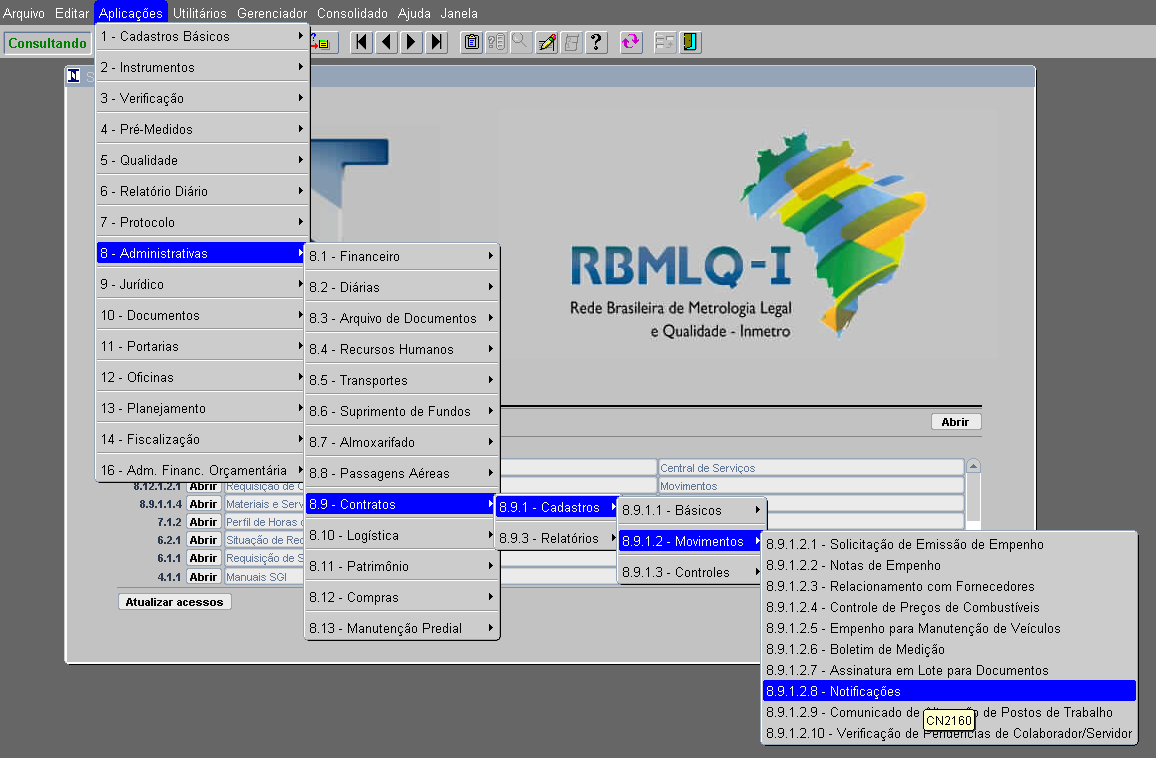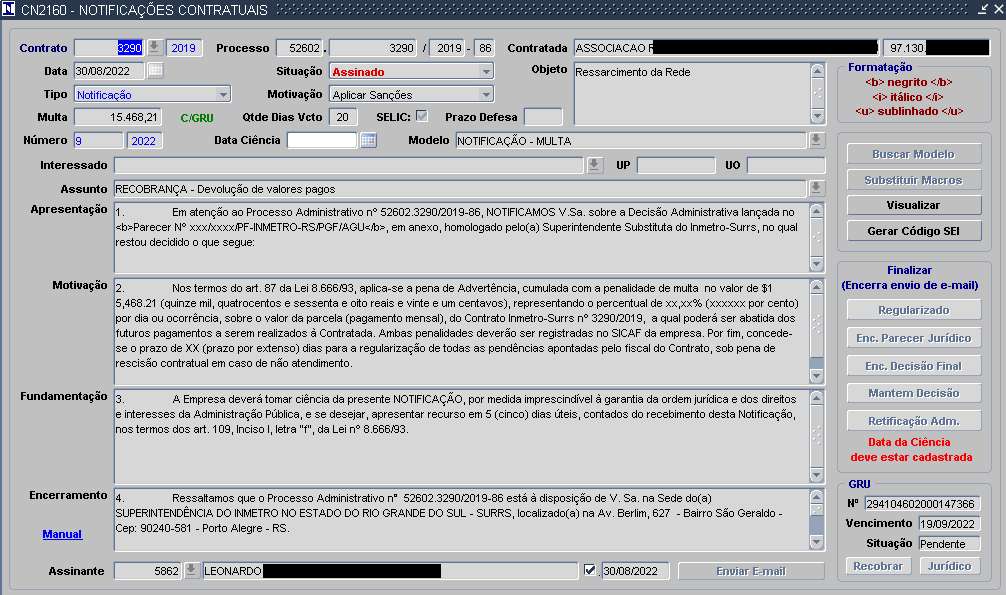Mudanças entre as edições de "Notificações Contratuais"
| Linha 95: | Linha 95: | ||
[[File:NC_3_memorando.png|frame|center|500px|Imagem 3]] | [[File:NC_3_memorando.png|frame|center|500px|Imagem 3]] | ||
<br> | <br> | ||
| + | * '''UP:''' unidade principal; | ||
| + | * '''UO:''' unidade organizacional; | ||
| + | * '''Assunto:''' assunto do documento; | ||
| + | * '''Apresentação:''' primeiro parágrafo/texto contendo apresentação do assunto; | ||
| + | * '''Motivação:''' parágrafo/texto seguinte contendo o porquê do documento; | ||
| + | * '''Fundamentação:''' parágrafo/texto seguinte referente a fundamentação legal; | ||
| + | * '''Encerramento:''' parágrafo/texto final de encerramento do documento; | ||
| + | * '''Assinante:''' servidor responsável; | ||
| + | * '''Botão Buscar Modelo:''' importa o modelo selecionado e já substitui as macros pelas informações do contrato/contratada; | ||
| + | * '''Botão Substituir Macros:''' substitui as Macros que não foram substituídas no momento da importação do modelo, geralmente porque o registro correspondente não estava cadastrado no SGI ou estava faltando algum vínculo; | ||
| + | * '''Botão Visualizar:''' visualização do documento no formato PDF, pode ser impresso e encaminhado com registro de AR para a contratada, ou mesmo salvo e anexado em um e-mail com aviso de recebimento; | ||
Edição das 19h29min de 9 de agosto de 2018
Introdução
A tela de Notificações Contratuais permite o cadastramento de documentos que serão encaminhados para a Contratada de acordo com a necessidade e motivação.
Podem ser cadastrados Comunicados, Notificações, Cartas, Memorandos, Memorandos de Autorização e Solicitação de Pesquisa de Preço, nos casos de Comunicados ou Notificações cadastrados com Prazo de Defesa. Quando o prazo vencer, o sistema auxilia enviando e-mail para o Administrador do Contrato informando do prazo vencido.
Objetivos
- Padronizar, utilizando modelos pré-definidos;
- Otimizar o uso de documentação impressa;
- Aumentar a celeridade do processo, agilizando o processo de Regularização ou Penalização da Empresa Contratada;
- Facilitar o controle dos prazos das Notificações/Comunicados emitidos pelo Administrador do Contrato.
Barra de Tarefas do SGI
Para ter acesso às informações referentes às funcionalidades da tela, clicar em Introdução ao SGI .
Acesso
Acesse a tela de 8.9.1.2.8 Notificações Contratuais (CN2160) utilizando o caminho indicado na Imagem 1 para realizar o cadastro.
Notificações Contratuais
Cadastro de Notificações, Cartas, Comunicados, para empresas contratadas, ou Memorandos , Memorandos de Autorização e Solicitação de Pesquisa de Preço, para setores afins de acordo com o contrato selecionado, e Tipo selecionado.
A tela, mostrada na Imagem 2 permite a utilização de modelos pré-definidos, para isso, basta selecionar o modelo e clicar no botão < Buscar Modelo >. Todos os parágrafos podem ser alterados, até que o documento seja Finalizado e Assinado.
É possível utilizar TAGs HTML para uma melhor visualização, possibilitando que partes do texto sejam exibidas em "<b>" NEGRITO "< /b>" , "< i >" ITÁLICO "< /i>" , ou, "<u>" SUBLINHADO "< /u>" . Também são permitidos o uso de MACROS PADRÃO, que serão substituídas ao selecionar o modelo, ou através do botão < Substituir Macros >.
O Administrador do contrato preenche os dados necessários (Número do Contrato, Tipo de Notificação, Motivação, Prazo de Defesa (quando for o caso de defesa)), seleciona o modelo e clica no botão < BUSCAR MODELO > e, se houver necessidade, altera o texto dos parágrafos, informa o assinante, salva <F10>, e visualiza o documento clicando no botão < VISUALIZAR >. Após o cadastramento deve utilizar o botão < ENVIAR E-MAIL > para que o assinante seja informado que possui uma Notificação Contratual para assinar. A situação passa para “FECHADO”.
Enquanto a situação da notificação estiver “ABERTO” ou “FECHADO”, o sistema permite ajustes por parte do Administrador, Assinante ou Responsável de Contratos.
Na tela de Notificação, a assinatura do responsável pode ser feita através da caixa de seleção ao lado do seu nome, ou pela tela 8.9.1.2.7 – Assinatura em Lote para Documentos (CN2100). Após assinar, a situação passa para “ASSINADO”.
Nos casos de Comunicações/Notificações ASSINADAS e vencidas, o sistema envia e-mail para o Administrador do Contrato diariamente, até que seja finalizado o processo através dos botões de decisão da tela de Notificação (Regularizado, Parecer Jurídico, Decisão Final, Mantém Decisão, Retificação). A rotina de envio de e-mail considera os Comunicados/Notificações com Prazo de Defesa cadastrados.
O controle do Prazo de Defesa é feito pelos campos (Data da Ciência) ou (Data da Assinatura mais três dias), para as Notificações/Comunicados que não possuam a data da ciência preenchida. A partir de uma dessas datas somadas ao Prazo de Defesa, o sistema dispara e-mail para o Administrador do Contrato, quando esse prazo estiver VENCIDO.
Notificações sem o Prazo de Defesa cadastrado são consideradas Notificações de Decisão.
Campos da tela:
- Contrato: número e ano do contrato;
- Processo: número do processo administrativo/NUP;
- Contratada: nome e CNPJ da contratada;
- Objeto: objeto do contrato;
- Data: data do documento;
- Situação: situação do documento, com as seguintes possibilidades:
- Aberto;
- Fechado;
- Assinado;
- Enc. Jurídico;
- Enc. Decisão;
- Decisão Mantida;
- Regularizado;
- Retificação Adm.;
- Cancelado;
- Tipo: tipo de documento
- Notificação;
- Comunicado;
- Carta;
- Memorando;
- Memorando de Autorização;
- Motivação: qual o propósito do documento
- Outros;
- Aplicar Sanções;
- Executar a Garantia;
- Suspender a Execução;
- Rescindir por Inexecução;
- Rescindir Unilateralmente;
- Prazo de Defesa: quantidade de dias do prazo para defesa;
- Número: número e ano do documento;
- Data da Ciência: data que a contratada recebeu o documento;
- Modelo: modelo de documentos conforme o tipo do documento;
- Notificação;
- Comunicado;
- Carta;
- Memorando;
- Memorando de Autorização;
- Interessado: informar nos casos de memorando. Na Imagem 3, consta um exemplo de um Memorando de Autorização;
- UP: unidade principal;
- UO: unidade organizacional;
- Assunto: assunto do documento;
- Apresentação: primeiro parágrafo/texto contendo apresentação do assunto;
- Motivação: parágrafo/texto seguinte contendo o porquê do documento;
- Fundamentação: parágrafo/texto seguinte referente a fundamentação legal;
- Encerramento: parágrafo/texto final de encerramento do documento;
- Assinante: servidor responsável;
- Botão Buscar Modelo: importa o modelo selecionado e já substitui as macros pelas informações do contrato/contratada;
- Botão Substituir Macros: substitui as Macros que não foram substituídas no momento da importação do modelo, geralmente porque o registro correspondente não estava cadastrado no SGI ou estava faltando algum vínculo;
- Botão Visualizar: visualização do documento no formato PDF, pode ser impresso e encaminhado com registro de AR para a contratada, ou mesmo salvo e anexado em um e-mail com aviso de recebimento;